Heim >System-Tutorial >Windows-Serie >So verschlüsseln Sie die Win7-Systemfestplatte, um die Datensicherheit zu schützen
So verschlüsseln Sie die Win7-Systemfestplatte, um die Datensicherheit zu schützen
- WBOYWBOYWBOYWBOYWBOYWBOYWBOYWBOYWBOYWBOYWBOYWBOYWBnach vorne
- 2024-03-26 15:00:49665Durchsuche
PHP-Editor Xiaoxin teilt die Win7-Systemfestplattenverschlüsselungsmethode, um die Sicherheit wichtiger Daten zu schützen. Die Festplattenverschlüsselung ist eine wirksame Sicherheitsmaßnahme, die verhindert, dass unbefugte Besucher an Daten gelangen. Im Win7-System können Sie die gesamte Festplatte oder einen bestimmten Ordner über die BitLocker-Funktion verschlüsseln, um sicherzustellen, dass persönliche Privatsphäre und vertrauliche Informationen nicht preisgegeben werden. Verschlüsselte Dateien können nur nach Eingabe des richtigen Passworts oder Schlüssels entsperrt werden, was die Datensicherheit erheblich verbessert.
1. Klicken Sie mit der rechten Maustaste auf das zu verschlüsselnde Laufwerk und wählen Sie „Bitlocker aktivieren“ aus, wie in der Abbildung gezeigt:
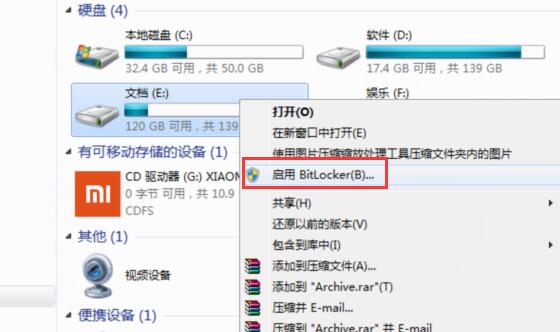
2 Aktivieren Sie im Fenster „Passwort zum Entsperren des Laufwerks verwenden“, geben Sie dann unten dasselbe Passwort ein und klicken Sie Weiter Ja, wie im Bild gezeigt:
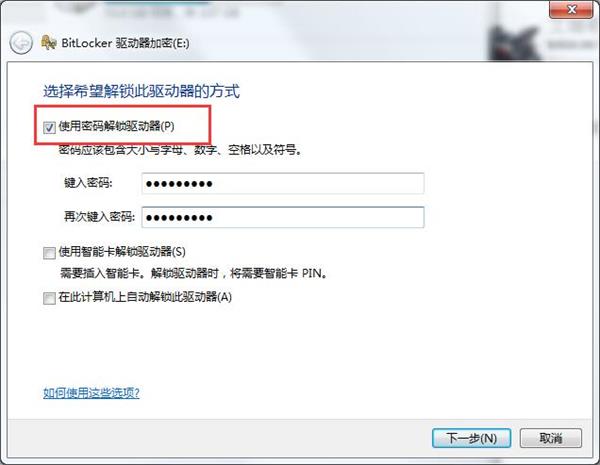
3. Klicken Sie dann auf „Speichern“ → „Weiter“, um den Wiederherstellungsschlüssel im Popup-Fenster anzuzeigen im Bild. :
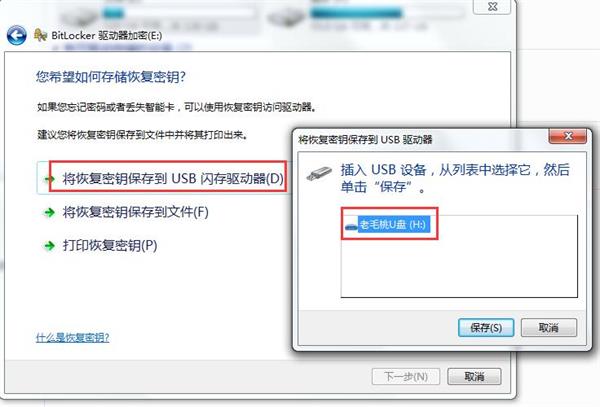 4. Klicken Sie dann im Fenster auf „Verschlüsselung starten“ und starten Sie das System neu, wie im Bild gezeigt
4. Klicken Sie dann im Fenster auf „Verschlüsselung starten“ und starten Sie das System neu, wie im Bild gezeigt
Das obige ist der detaillierte Inhalt vonSo verschlüsseln Sie die Win7-Systemfestplatte, um die Datensicherheit zu schützen. Für weitere Informationen folgen Sie bitte anderen verwandten Artikeln auf der PHP chinesischen Website!
In Verbindung stehende Artikel
Mehr sehen- So beheben Sie die Systemstartschleife von Win7
- Was tun, wenn das Win7-System nach dem Herunterfahren automatisch neu startet?
- Was soll ich tun, wenn Maus und Tastatur nach der Neuinstallation des Win7-Systems nicht verwendet werden können?
- Welches ist besser zwischen Win10- und Win7-Systemen?
- Erfahren Sie, wie Sie die Werkseinstellungen im Win7-System wiederherstellen

